win10電腦怎樣離線重裝系統(tǒng)?可能大部分人在對(duì)電腦進(jìn)行重裝系統(tǒng)的時(shí)候,都是選擇在線重裝系統(tǒng)和U盤(pán)重裝系統(tǒng)等方式,很少人會(huì)知道電腦還可以進(jìn)行離線重裝系統(tǒng)。其實(shí)離線重裝系統(tǒng)在電腦無(wú)法聯(lián)網(wǎng)時(shí)又需要重裝系統(tǒng)這種情況上是很有幫助的,今天如果你還沒(méi)有學(xué)會(huì)這種重裝方式的話,就一起來(lái)看看吧。

重裝須知:
1. 打開(kāi)韓博士裝機(jī)大師之前記得將所有的殺毒軟件關(guān)閉,以免系統(tǒng)重裝失敗。
2. 提前在聯(lián)網(wǎng)狀態(tài)下下載一個(gè)離線安裝包,否則無(wú)法進(jìn)行重裝系統(tǒng)。
準(zhǔn)備工具:
一臺(tái)正常使用的電腦
韓博士裝機(jī)大師軟件
圖文教程:
1.雙擊打開(kāi)下載完成的韓博士軟件進(jìn)行重裝第一步。
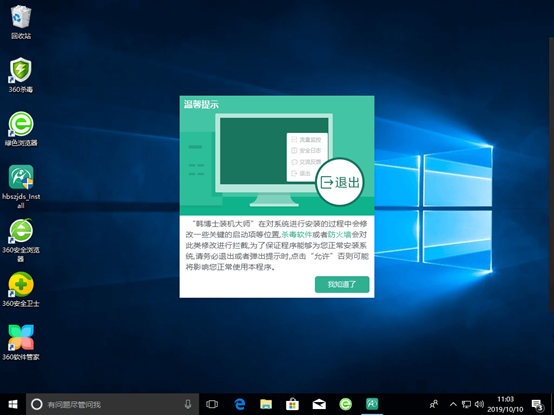
在以下的界面中選擇“一鍵裝機(jī)”下的“離線版制作”。
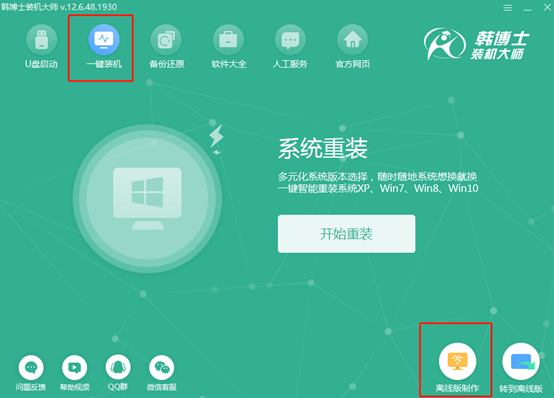
2.在以下界面中根據(jù)自己需要選擇win10系統(tǒng)文件進(jìn)行下載,最后點(diǎn)擊“下一步”繼續(xù)操作。
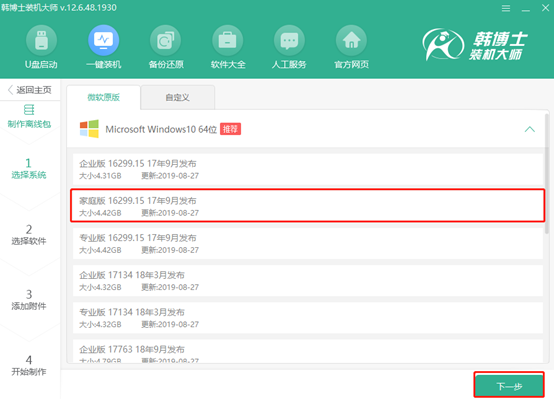
3.因?yàn)橹匮b系統(tǒng)會(huì)將系統(tǒng)盤(pán)所有的文件進(jìn)行格式化,大家可以在以下界面選擇安裝軟件和常用工具,最后點(diǎn)擊“開(kāi)始制作”。
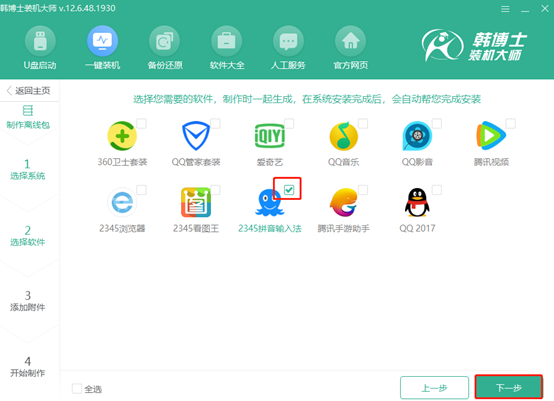
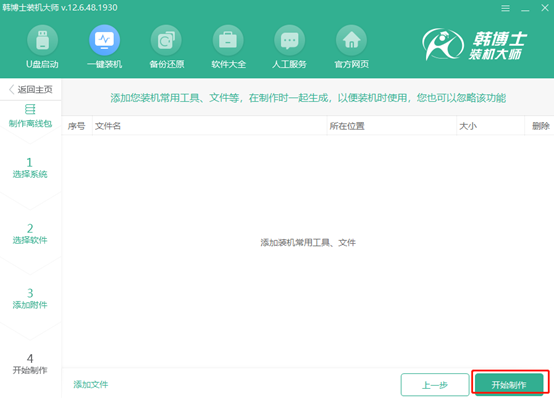
4.根據(jù)自己需要選擇系統(tǒng)文件的保存位置,最后點(diǎn)擊“保存”即可。
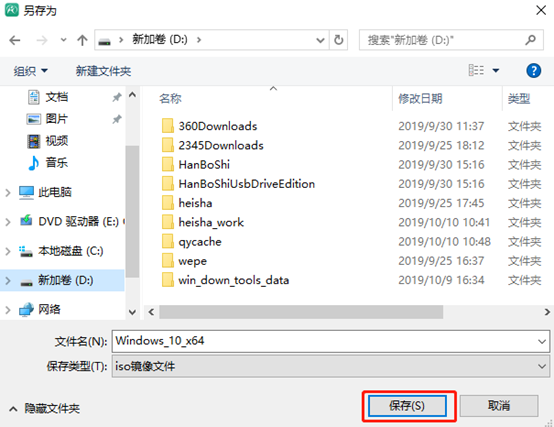
韓博士進(jìn)入自動(dòng)下載系統(tǒng)的狀態(tài),請(qǐng)大家耐心等待下載完成即可。
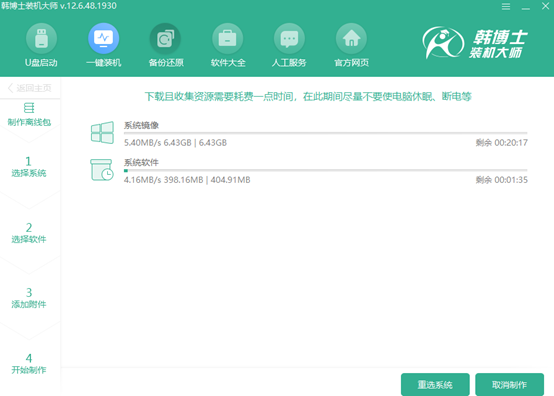
5.經(jīng)過(guò)一段時(shí)間系統(tǒng)文件下載完成后,韓博士開(kāi)始校驗(yàn)文件。
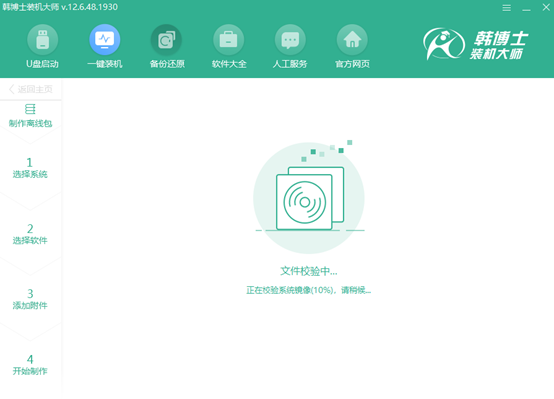
經(jīng)過(guò)一段時(shí)間文件校驗(yàn)成功之后,離線版安裝包制作成功,我們可以點(diǎn)擊“查看文件”找到系統(tǒng)文件的存放位置。
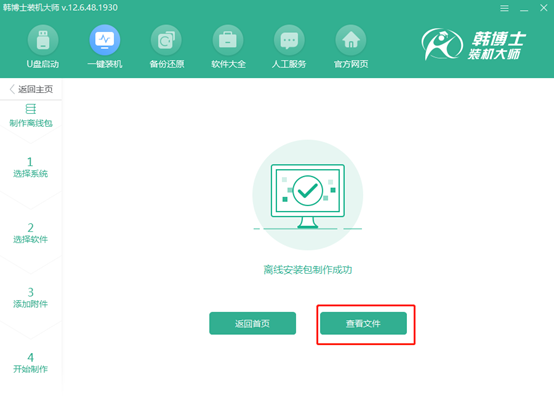
6.打開(kāi)文件位置后,右鍵選擇其中的鏡像文件,點(diǎn)擊“裝載”即可。
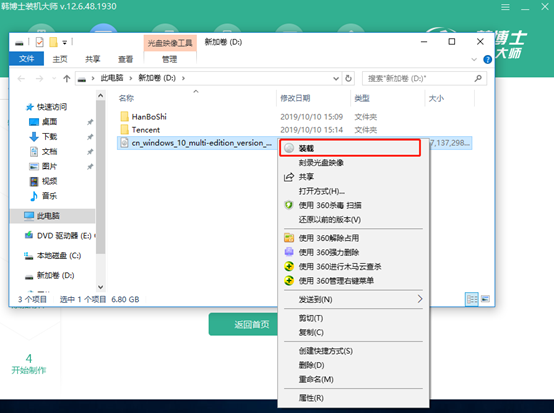
文件裝載成功之后開(kāi)始離線重裝系統(tǒng)。此時(shí)可以將韓博士窗口關(guān)閉,最后雙擊打開(kāi)其中的韓博士應(yīng)用程序。
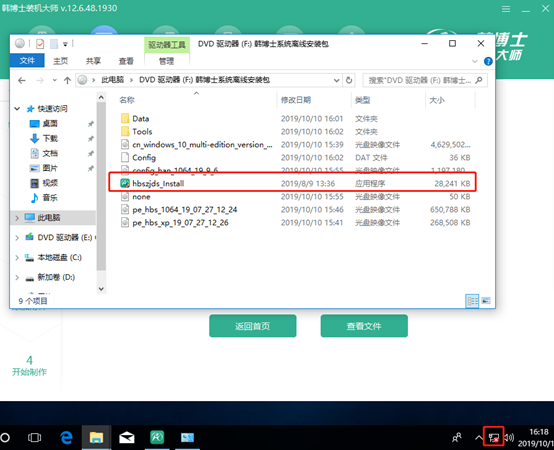
7.韓博士開(kāi)始對(duì)電腦進(jìn)行環(huán)境檢測(cè),等電腦檢測(cè)完成直接點(diǎn)擊“下一步”繼續(xù)操作。
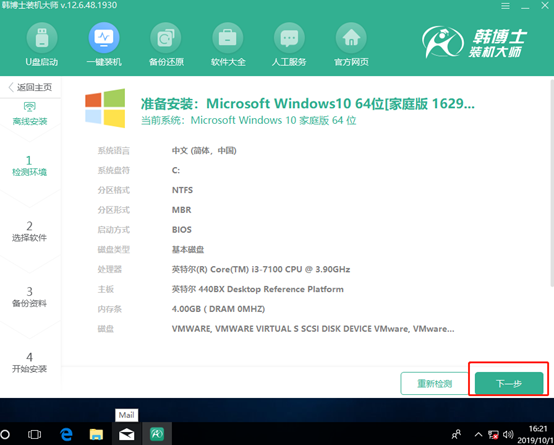
根據(jù)自己需要選擇安裝軟件和重要文件進(jìn)行備份,最后點(diǎn)擊“開(kāi)始安裝”。
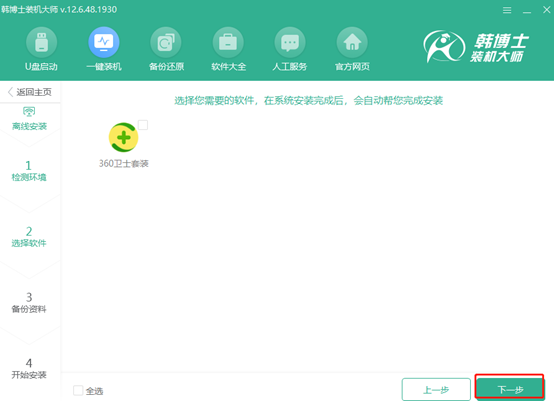
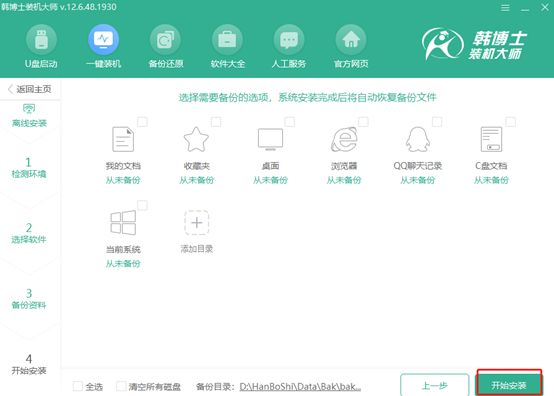
8.此時(shí)韓博士開(kāi)始進(jìn)行部署安裝環(huán)境,此過(guò)程同樣無(wú)需我們手動(dòng)操作。
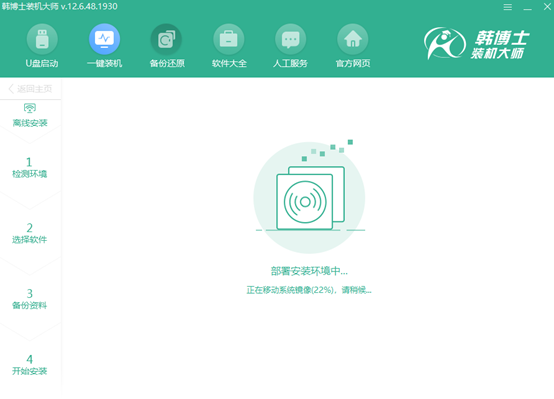
電腦成功部署環(huán)境之后,此時(shí)韓博士提示我們重啟電腦,點(diǎn)擊“立即重啟”或者等到電腦自行重啟。
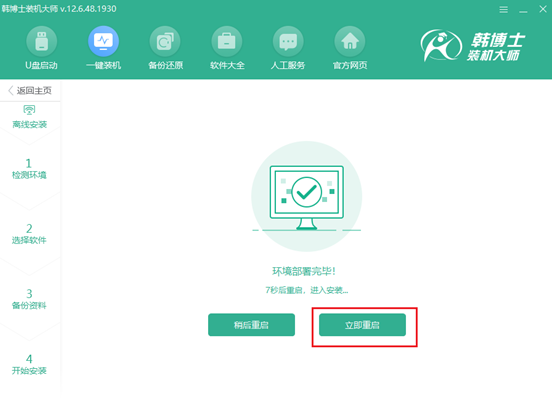
9.電腦經(jīng)過(guò)重啟之后,在以下的啟動(dòng)管理界面選擇韓博士PE系統(tǒng)進(jìn)入。
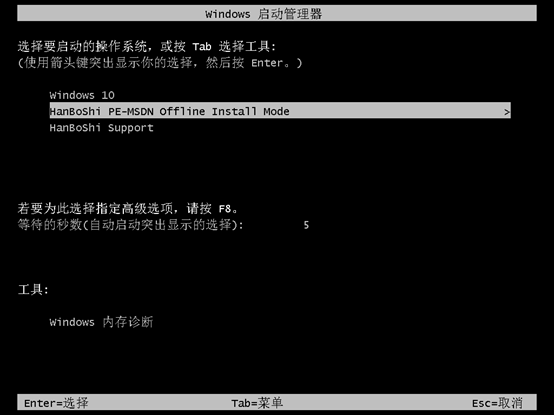
成功進(jìn)入韓博士PE系統(tǒng)之后,電腦會(huì)自動(dòng)彈出韓博士裝機(jī)工具界面,此刻開(kāi)始重裝win10系統(tǒng),無(wú)需我們手動(dòng)進(jìn)行操作,耐心等待安裝完成即可。

10.經(jīng)過(guò)多次重啟部署安裝,最后電腦會(huì)進(jìn)入win10桌面,win10系統(tǒng)成功離線安裝。
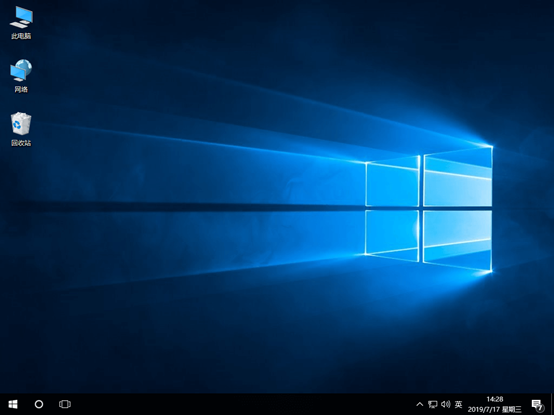
以上就是本次小編為大家?guī)?lái)的win10電腦離線重裝系統(tǒng)的詳細(xì)教程,希望此篇教程可以給大家?guī)?lái)一些幫助。

